Sådan fjerner du PowerDirector vandmærke fra videoer
PowerDirector er et populært videoredigeringssoftware. Den er kendt for sin brugervenlige grænseflade og robuste funktioner. En almindelig frustration blandt brugere af den gratis version er imidlertid det vandmærke, som den tilføjer til eksporterede videoer. I denne artikel vil vi dele 3 metoder til at fjern PowerDirector-vandmærket på computere, online og mobiltelefoner.
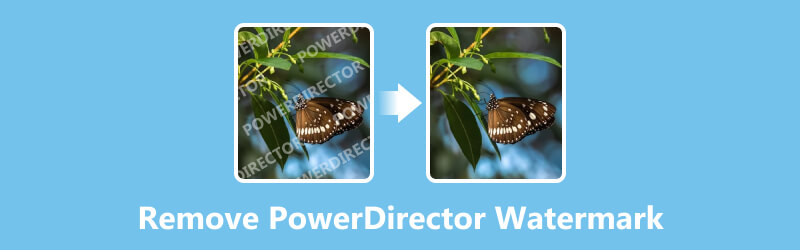
- GUIDELISTE
- Del 1. Har PowerDirector et vandmærke
- Del 2. Fjern PowerDirector-vandmærket med et enkelt klik på Windows/Mac
- Del 3. Fjern PowerDirector Watermark på Android/iPhone
- Del 4. Fjern PowerDirector Watermark Online
- Del 5. Ofte stillede spørgsmål om fjernelse af PowerDirector-vandmærke
Del 1. Har PowerDirector et vandmærke
Ja, PowerDirector har et vandmærke. Vandmærket tilføjes automatisk til videoer, der eksporteres ved hjælp af den gratis version af softwaren. Dette vandmærke vises typisk i hjørnet af videoen og inkluderer PowerDirector-logoet eller teksten, afhængigt af versionen og de anvendte indstillinger.
For at fjerne det, kan du oprette et abonnement på PowerDirector. Eller du kan fortsætte med at læse for at få følgende software til fjernelse af video vandmærke At lave det.
Del 2. Fjern PowerDirector-vandmærket med et enkelt klik på Windows/Mac
Hvis du vil fjerne PowerDirector-vandmærket fra videoerne på din computer uden et abonnement, er det første valg at få desktop-software.
ArkThinker Video Converter Ultimate er et kraftfuldt program, der ikke kun sletter vandmærker fra videoer, men som også giver dig en bred vifte af videoredigerings- og konverteringsfunktioner. Det giver dig mulighed for ubesværet at fjerne vandmærker via dens Video Watermark Remover-funktion med AI-teknologi. Det understøtter også flere vandmærker i en PowerDirector-videofil hurtigt ved at vælge dem i bulk. Desuden kan du tilpasse længden af fjernelse af vandmærke ved at indstille start- og sluttidspunkter i en videofil for at tørre vandmærket til enhver tid frit.
- Understøtte video-, lyd- og billedkonvertering i over 1000 formater.
- Batchproces til medieproces for at spare din tid meget.
- Over 20 værktøjer under værktøjskassen til at skinne dine optagelser som en professionel.
- Opskaler videokvalitet fra SD til HD, endda 4K/5K/8K.
- Opret billede-i-billede-scener ved at samle videoer og fotos.
Du skal downloade dette PowerDirector-værktøj til fjernelse af vandmærke til enten din Windows- eller Mac-computer. Når det er gjort, skal du installere det og åbne det.
Se nu efter værktøjet Fjerner video vandmærke under Værktøjskasse fanen. Klik på den for at komme i gang.

Du vil gerne importere din video, der har det PowerDirector-vandmærke. Tryk på det store plus-ikon og vælg din PowerDirector-videofil. Det dukker op i softwaren.
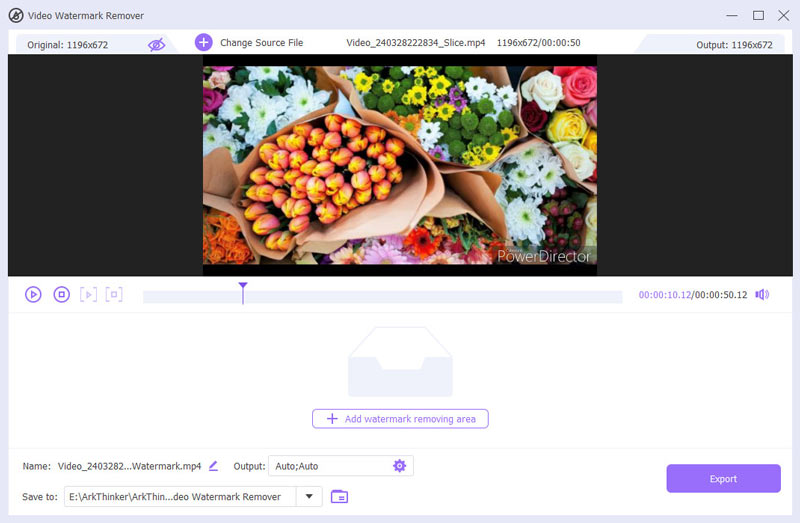
Her ville det være bedst, hvis du pegede på det vandmærke. I venstre side skal du vælge indstillingen til tilføje et område til fjernelse af vandmærke. Flyt musen rundt for at indramme vandmærket i videoen. Hvis du har flere vandmærker, skal du blot gentage dette trin.
Hvis du skal justere, hvornår vandmærket forsvinder i videoen, skal du bruge afspilningslinjen.
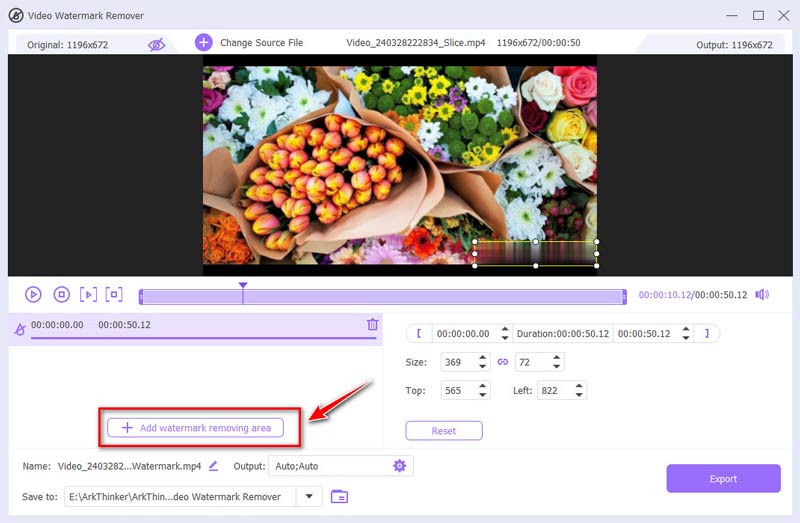
Vælg det format, du vil have din video i fra Produktion Drop down menu. Du får flere muligheder for at vælge codec og opløsning, hvis du har brug for det.
Når du er indstillet, skal du klikke Eksport og få din PowerDirector-video uden vandmærke.
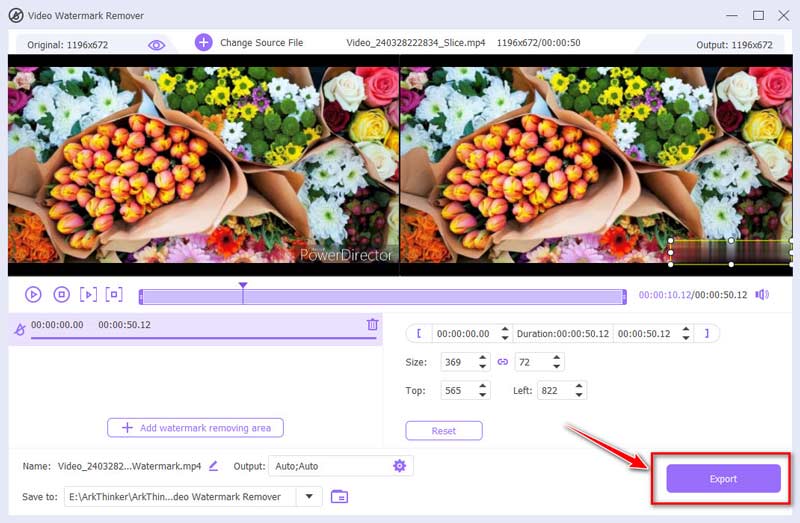
Nu er din video vandmærkefri. Sammenlignet med PowerDirector får denne software en billigere pris ved at tilbyde lignende redigeringsfunktioner som PowerDirector. Hvad mere vigtigt er, ArkThinker Video Converter Ultimate er mere brugervenlig for alle brugere, især begyndere.
Del 3. Fjern PowerDirector Watermark på Android/iPhone
Hvis du vil fjerne dit PowerDirector-vandmærke på farten på din mobiltelefon, så Videospring er din mulighed. Denne app er tilgængelig på iPhone og Android. Dets AI-drevne Fjern-værktøj kan hjælpe dig med nemt at fjerne tekst eller objekter fra en videofil.
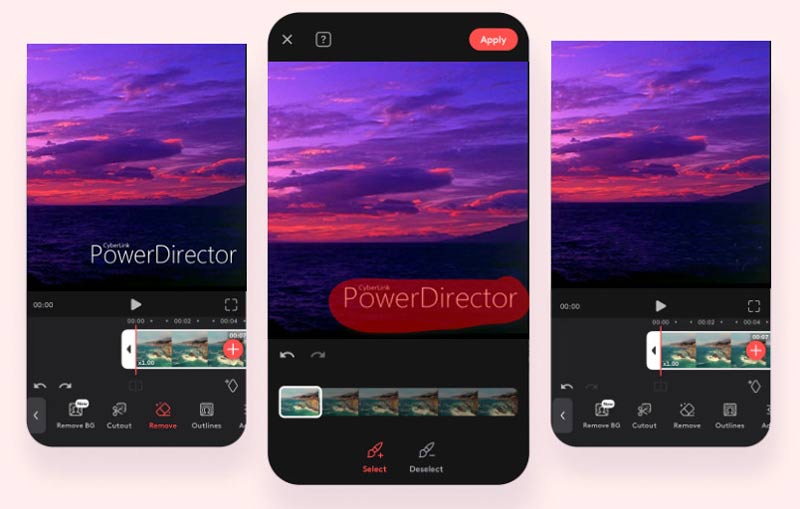
Find først PowerDirector-klip, hvor du vil slippe af med vandmærket. Så er det nemt at bringe din video ind i Videoleap til redigering.
Importer derefter din video til Videoleap og vælg den på tidslinjen. Brug Fjerne værktøj til at fremhæve det PowerDirector-vandmærke, du vil slette. Klik for at ansøge og se, hvordan Videoleaps smarte AI nemt fjerner det og holder din video jævn.
Bemærk: Nogle gange skal du muligvis justere tingene lidt efter at have fjernet vandmærket for at sikre, at det ser naturligt ud. Du kan bruge andre redigeringsværktøjer i Videoleap til at justere baggrunden, så den passer perfekt ind.
Når du er tilfreds med dine redigeringer, skal du gemme din video fra PowerDirector på din enhed. Videoleap har forskellige muligheder for deling på sociale medier, så det er nemt at vise din polerede video frem for alle.
Del 4. Fjern PowerDirector Watermark Online
Hvis du ikke ønsker at installere nogen software, så er et online værktøj til fjernelse af vandmærker godt for dig. FlexClip er et online videoredigeringsværktøj, der gør det nemt for brugere at lave og ændre videoer. uden behov for omfattende tekniske færdigheder. Det giver forskellige funktioner såsom videotrimning, tilføjelse af tekst, musik og effekter, samt værktøjer til at fjerne vandmærker fra PowerDirector-videoer.
Besøg FlexClip-webstedet, og klik på Opret en video knap.
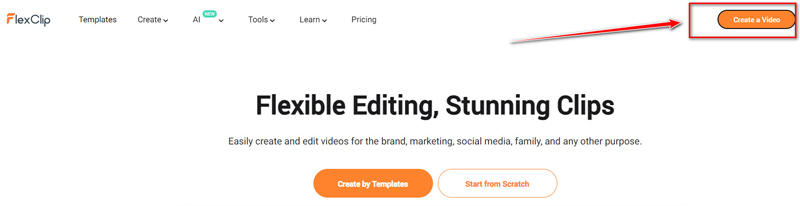
Du vil typisk se en mulighed for at uploade din video. Klik på Importer medier knappen og vælg PowerDirector-videofilen fra din computer.
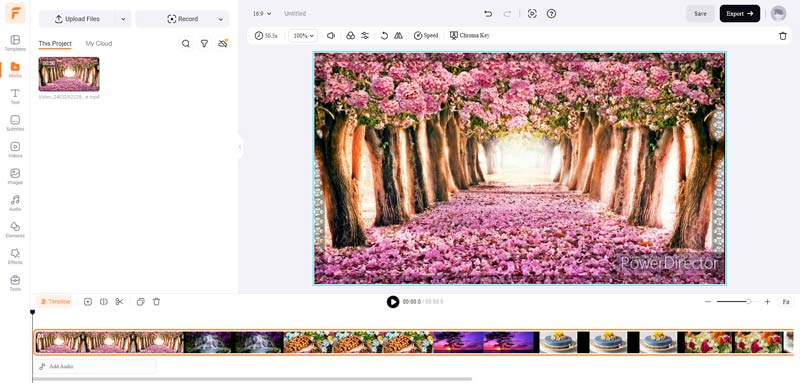
Naviger i Elementer sektion, find en form, som du vil dække vandmærket, klik på den og læg den i PowerDirector-vandmærkeområdet.
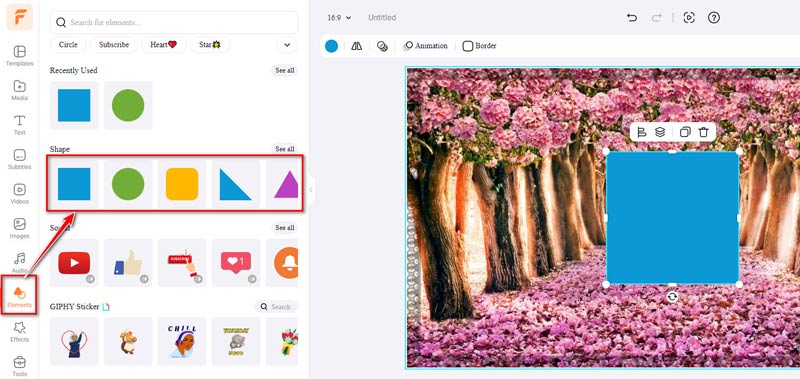
Her kan du justere formen, farven, opaciteten og kanten for at gøre formen mere som farven omkring vandmærket i denne videofil.
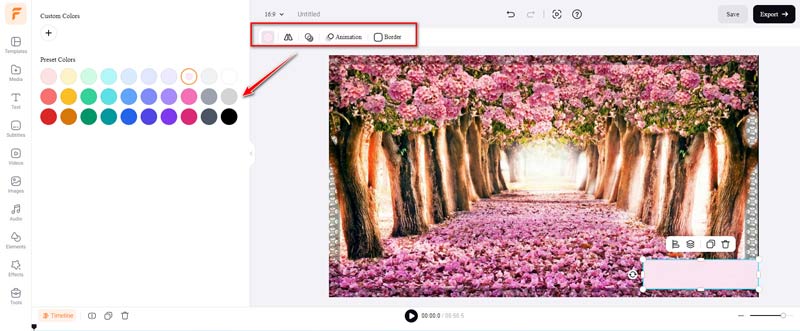
Når alle indstillingerne er lavet godt, kan du klikke på Eksport knappen i øverste højre hjørne. Så skal du oprette en konto (hvis du ikke allerede har gjort det).
Her giver dette wen-værktøj dig fire opløsningsmuligheder for at eksportere denne PowerDirector-videofil: gratis for 480p/720p eller betalt for 1080p eller 4K.
For bitrate kan du vælge op til 60 fps.
Klik til sidst Eksport med vandmærke mulighed for at gemme din PowerDirector videofil uden et vandmærke.
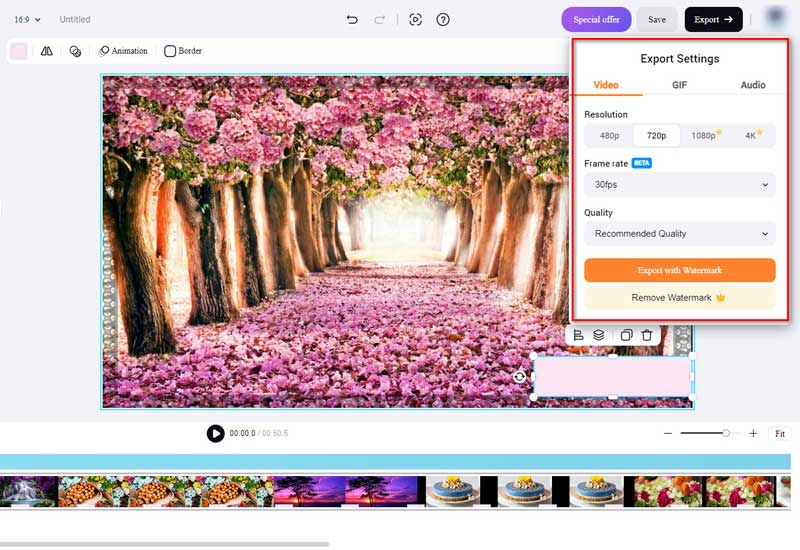
Bemærk: En anden måde at bruge Flexclip til at fjerne vandmærket på er ved at bruge dens beskæringsvideofunktion. Denne måde fungerer dog kun, når du vil skære ned på din video i bunden. Som du kan se, tilbyder Flexclip ikke et specielt værktøj til fjernelse af vandmærker, men dækker en form ind i vandmærket for at skjule det. Så resultatet er måske ikke ideelt.
Del 5. Ofte stillede spørgsmål om fjernelse af PowerDirector-vandmærke
Kan jeg fjerne PowerDirector-vandmærket gratis?
Ja, du kan bruge visse programmer eller onlineværktøjer som PicWish eller FlexClip til at fjerne vandmærket uden omkostninger.
Er der nogen risici involveret i at fjerne vandmærker fra videoer?
Nej, så længe du bruger velrenommeret software eller værktøjer, er der ingen iboende risici ved at fjerne vandmærker fra videoer.
Vil fjernelse af vandmærket være i strid med nogen ophavsretslovgivning?
At fjerne et vandmærke fra en video, som du selv har lavet eller har ret til at redigere, er generelt ikke en overtrædelse af love om ophavsret. Det er dog vigtigt at respektere intellektuelle ejendomsrettigheder og kun redigere videoer, som du har tilladelse til at ændre.
Konklusion
Fjernelse af vandmærker fra PowerDirector videoer kan forbedre den overordnede kvalitet og professionalisme af dit indhold. For at hjælpe dig med at udføre dette arbejde effektivt, er der en række værktøjer tilgængelige for dit valg til en stationær computer eller en mobilenhed.
Hvad synes du om dette indlæg? Klik for at bedømme dette opslag.
Fremragende
Bedømmelse: 4.9 / 5 (baseret på 366 stemmer)
Find flere løsninger
Seneste anmeldelse af Apowersoft Watermark Remover med alle detaljer 3 TikTok Watermark Remover Apps til at fjerne TikTok Vandmærke Fjern TikTok-vandmærke på iPhone, Android og computer 3 Shutterstock vandmærkefjernere for at slippe af med vandmærker Sådan tilføjes vandmærke til video på forskellige enheder 2024 Metoder til at tilføje vandmærke til GIF og fjerne vandmærke på GIFRelative artikler
- Rediger video
- Sådan laver du en kort video længere med 3 forskellige metoder
- Loop en video på iPhone, iPad, Android-telefon og computer
- Gratis videoredigeringssoftware – 7 bedste gratis videoredigeringsapps
- 3 TikTok Watermark Remover Apps til at fjerne TikTok Vandmærke
- Videofilter – Sådan tilføjer og sætter du et filter på en video 2024
- Sådan sænker du en video og laver slowmotion-video 2024
- Opdel din store videofil med 3 bedste filmtrimmere 2024
- Sådan tilføjes vandmærke til video på forskellige enheder 2024
- 5 bedste MP4-kompressorer til at reducere videofilstørrelsen 2024
- Detaljeret vejledning om, hvordan man bremser en video på Snapchat 2024



